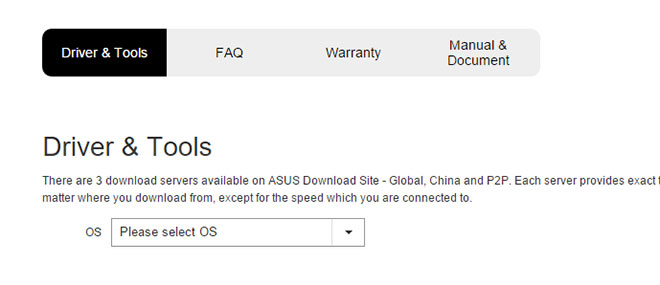
آپدیت بایوس و درایور در لپ تاپ
در سالهای گذشته آپدیت بایوس یک فرایند پیچیده و خطرناک بود، اما امروزه سازندگان روشهای مختلفی را برای آپدیت بایوس ارایه کردهاند که همه کاربران به راحتی و در عرض چند دقیقه میتوانند بایوس دستگاه خود را آپدیت کنند. بایوس یک برنامه کم حجم است که روی نوعی حافظه فقط خواندنی در مادربرد جایگذاری شده است. این بخش در هنگام روشن شدن سیستم و قبل از اجرای ویندوز، سختافزارهای مختلف سیستم از جمله کارت گرافیک، پردازنده، رم، هارد و سایر موارد را تشخیص داده و سپس سیستمعامل را فراخوانی میکند.
اگر علاقمند به آموزش ICDL هستید پس حتما در دوره های مجتمع فنی تهران پایتخت به همراه مدرک معتبر از سازمان فنی حرفه ای کشور شرکت کنید.
نحوه آپدیت بایوس در لپتاپهای ایسوس
قبل از اقدام کردن برای آپدیت بایوس ابتدا لازم است بررسی کنید برای دستگاه شما آپدیتی ارایه شده است یا خیر.
برای این کار به سایت ایسوس مراجعه کرده و با جستجوی مدل دستگاه در این صفحه، در بخش Support وارد قسمت Driver & Tools شوید. با انتخاب سیستمعامل خود، در زیر مجموعه BIOS اگر آپدیتی برای محصول شما ارایه شده باشد، قابل مشاهده خواهد بود.
قبل از اقدام کردن برای آپدیت بایوس، حتما دستگاه را به برق متصل کرده و باتری را تا سطح مناسبی شارژ کنید تا در صورت رفتن برق فرایند آپدیت متوقف نشود.
پس از دانلود آخرین نسخه از آپدیت ارایه شده، فایل مورد نظر را از حالت فشرده خارج کرده و در یک فلشمموری کپی کنید.
همچنین اگر به تعمیرات لپ تاپ علاقه دارید میتوانید در دوره ی آموزش تعمیر لپ تاپ شرکت کنید.
سپس دستگاه را ریستارت کرده و وارد پیکربندی بایوس شوید. برای ورود به این بخش بر اساس مدل دستگاه میانبرهای متفاوتی وجود دارد اما معمولا فشردن مکرر کلید F2 یا Delete تنظیمات پیشرفته بایوس را نمایش خواهد داد (در برخی محصولات دو حالت تنظیمات پیشرفته و ابتدایی وجود دارد که در حالت ابتدایی بسیاری از ویژگیهای در دسترس نخواهد بود).
به قسمت Advance رفته و گزینه Start Easy Flash را انتخاب کنید.
در این بخش حافظه USB خود را در بین گزینهها پیدا کرده و روی فایلی حاوی آپدیت بایوس که همنام با مدل دستگاه شما است Enter زده و تایید کنید.
فرایند آپدیت بایوس بصورت خودکار در حدود دو دقیقه انجام خواهد شد.
با ریستارت کردن سیستم، بایوس دستگاه شما آپدیت شده است.






